
 |
 |
 |
 |
|---|
| จำนวนผู้เข้าชม |
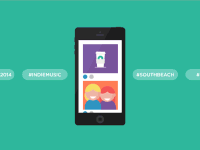 |
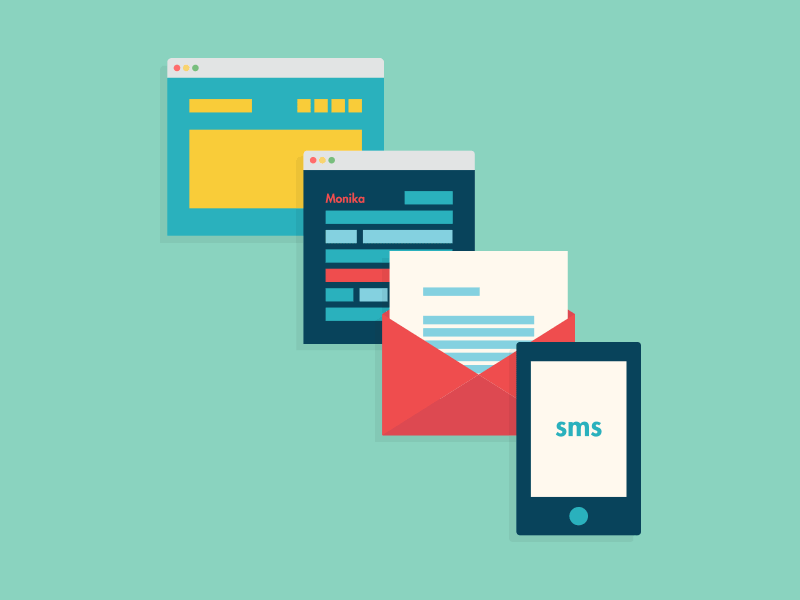 |
ความหมายของการรับ-ส่งข้อมูลบนเครือข่ายอินเทอร์เน็ต
การรับ-ส่งข้อมูลบนเครือข่ายอินเทอร์เน็ต โดยใช้จดหมายอิเล็กทรอนิกส์ (Electronic Mail) หรือที่นิยมเรียกกันว่า อีเมล (E-Mail) หมายถึง การสื่อสารหรือการส่งข้อความจากคอมพิวเตอร์เครื่องหนึ่งผ่านไปเข้าเครื่องคอมพิวเตอร์อีกเครื่องหนึ่งโดยส่งผ่านทางระบบเครือข่าย (Network) ผู้ส่งจะต้องมีเลขที่อยู่ (E-mail Address) ของผู้รับ และผู้รับสามารถเปิดคอมพิวเตอร์เรียกข่าวสารนั้นออกมาดูเมื่อใดก็ได้ โดยทั่วไปจัดว่าเป็นงานส่วนหนึ่งของสำนักงานอัตโนมัติ (Office Automatic) ซึ่งปัจจุบันได้รับความนิยมเป็นอย่างมาก
ประโยชน์ของการรับ-ส่งข้อมูลทางจดหมายอิเล็กทรอนิกส์
การรับ-ส่งข้อมูลทางจดหมายอิเล็กทรอนิกส์ ถือว่าเป็นส่วนสำคัญในการสื่อสารบนเครือข่ายอินเทอร์เน็ตที่นิยมใช้มากที่สุด เพราะมีประโยชน์มากมาย ดังนี้
1. ทำให้การติดต่อสื่อสารทั่วโลกเป็นไปอย่างรวดเร็ว ระยะทางไม่เป็นอุปสรรคสำหรับอีเมลในทุกแห่งทั่วโลกที่มีเครือข่ายคอมพิวเตอร์เชื่อมต่อถึงกันได้ สามารถเข้าไปสถานที่เหล่านั้นได้ทุกที่ ทำให้ผู้คนทั่วโลกติดต่อถึงกันได้ทันที ผู้รับสามารถจะรับข่าวสารจากอีเมลได้ทันทีที่ผู้ส่งจดหมายส่งข้อมูลผ่านทางคอมพิวเตอร์เสร็จสิ้น
2. สามารถส่งจดหมายถึงผู้รับที่ต้องการได้ทุกเวลา แม้ผู้รับจะไม่ได้อยู่ที่หน้าจอคอมพิวเตอร์ก็ตามจดหมายจะถูกเก็บไว้ในตู้จดหมายของคอมพิวเตอร์และเป็นส่วนตัว จนกว่าเจ้าของจดหมายที่มีรหัสผ่านจะเปิดตู้จดหมายของตนเองอ่าน
3. สามารถส่งจดหมายถึงผู้รับหลายๆคนได้ในเวลาเดียวกัน โดยไม่ต้องเสียเวลาส่งให้ทีละคน กรณีนี้จะใช้กับจดหมายที่เป็นข้อความเดียวกัน เช่น หนังสือเวียนแจ้งข่าวให้สมาชิกในกลุ่มทราบหรือเป็นการนัดหมายระหว่างสมาชิกในกลุ่ม เป็นต้น
4. ช่วยประหยัดเวลาในการเดินทางไปส่งจดหมายที่ตู้ไปรษณีย์หรือที่ทำการไปรษณีย์ ทำให้ประหยัดค่าใช้จ่ายในการส่ง เนื่องจากไม่ต้องคำนึงถึงปริมาณน้ำหนักและระยะทางของจดหมายเหมือนกับการส่งทางไปรษณีย์ธรรมดา
5. ผู้รับจดหมายสามารถเรียกอ่านจดหมายได้ทุกเวลาตามสะดวก ซึ่งจะทำให้ทราบว่าในตู้จดหมายของผู้รับมีจดหมายกี่ฉบับ มีจดหมายที่อ่านแล้วหรือยังไม่ได้เรียกอ่านกี่ฉบับ เมื่ออ่านจดหมายฉบับใดแล้ว หากต้องการลบทิ้งก็สามารถเก็บข้อความไว้ในรูปของแฟ้มข้อมูลได้ หรือจะพิมพ์ออกมาลงกระดาษก็ได้เช่นกัน
6. สามารถถ่ายโอนแฟ้มข้อมูล (Transferring Flies) แนบไปกับจดหมายถึงผู้รับได้ ทำให้การแลกเปลี่ยนข่าวสารเป็นไปได้โดยสะดวก รวดเร็ว ทันเวลาและทันเหตุการณ์ จากความสำคัญของอีเมลที่สามารถอำนวยประโยชน์ให้กับผู้ใช้อย่างคุ้มค่านี้ ทำให้ในปัจจุบันอีเมลกลายเป็นส่วนหนึ่งของสำนักงานทุกแห่งทั่วโลก ที่ทำให้สมาชิกในชุมชนโลกสามารถติดต่อกันผ่านทางคอมพิวเตอร์ได้ในทุกที่ทุกเวลา
เว็บไซต์ที่ให้บริการฟรีอีเมล
การรับ-ส่งจดหมายอิเล็กทรอนิกส์มีบริการที่ให้ใช้บริการได้โดยไม่ต้องเสียค่าใช้จ่าย เว็บไซต์ที่ให้บริการนี้มีจำนวนมาก ตัวอย่างเช่น
1. www.sabuyjai.com
2. www.narakmai.com
3. www.hotmail.com
4. www.yahoo.com
5. www.gmail.com
- การใช้ฟรีอีเมลของ sabuyjai.com
- การใช้ฟรีอีเมลของ narakmai.com
- การใช้ฟรีอีเมลของ hotmail.com
- การใช้ฟรีอีเมลของ yahoo.com
- การใช้ฟรีอีเมลของ Gmail.com
การใช้ฟรีอีเมลของ Gmail.com ถือว่าเป็นอีเมลที่มีผู้นิยมใช้มากที่สุดอีเมลหนึ่ง เพราะใช้งานง่าย ไม่ยุ่งยาก โดย
เฉพาะการสมัครเข้าใช้ วิธีการใช้อีเมลของ Gmail.com มีดังนี้
- เข้าเว็บไซต์ www.gmail.com โดยพิมพ์ผ่านในช่องที่วงกลมไว้
3. ถ้าต้องการสมัครใหม่ ให้คลิกที่ เพิ่มบัญชี
5. ทำกรอกรายละเอียดเป็นภาษาไทย
6. เมื่อกรอกครบถ้วนแล้ว ให้คลิกเลือกที่ ฉันยอมรับข้อกำหนดในการให้บริการฯ แล้วคลิกที่ ขั้นตอนถัดไป
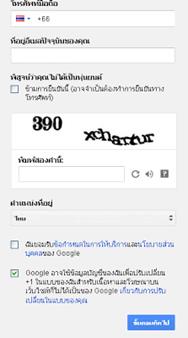
7. ทำการยืนยันโดยเลือกการส่งรหัสทาง SMS หรือโทรศัพท์ แล้วคลิกที่ ทำต่อ
8. ให้เข้าไปตรวจสอบในอีเมลของตนเอง ซึ่งจะมีการส่งรหัสเพื่อยืนยันการใช้ แล้วนำมากรอกในส่วนนี้ เสร็จแล้วคลิกที่
ทำต่อ
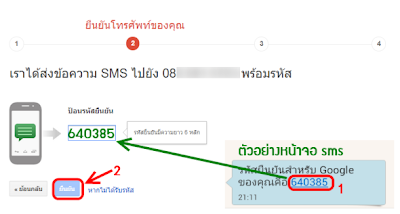
9. จะปรากฏกรอบเพื่อให้แสดงรูปภาพของตนเองหรือไม่ ถ้าต้องการ ให้คลิกที่ เพิ่มรูปภาพ
10. ให้คลิกที่ เลือกรูปภาพจากคอมพิวเตอร์ของคุณ
11. แล้วคลิกที่ เลือกรูปโปรไฟล์
12. เลือกรูปโปรไฟล์ที่ต้องการ แล้วทำการปรับส่วนของรูปที่จะให้แสดง
13. เสร็จแล้วให้คลิกที่ ตั้งเป็นรูปโปรไฟล์
14. จะปรากฏหน้าจอ ดังรูป แล้วให้คลิกที่ ขั้นตอนถัดไป
15. จะปรากฏข้อความยินดีต้อนรับ แสดงว่า การสมัครฟรีอีเมลของ Gmail เสร็จเรียบร้อย
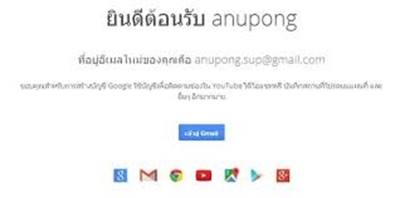
16. รอสักครู่ เพื่อทำการโหลดข้อมูล
17. จะปรากฏหน้าจอที่เป็นกล่องจดหมายเข้า ดังนี้
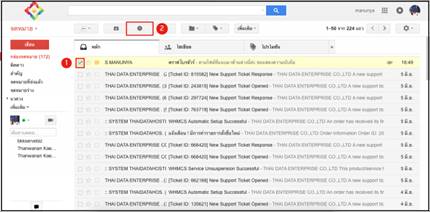
16. รอสักครู่ เพื่อทำการโหลดข้อมูล
17. จะปรากฏหน้าจอที่เป็นกล่องจดหมายเข้า ดังนี้
การเข้าอีเมล
1. เข้าเว็บไซต์ www.gmail.com
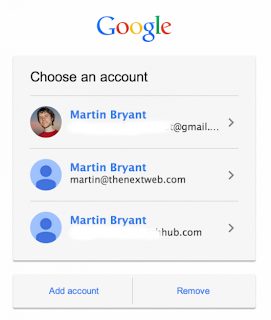
2. คลิกที่ชื่ออีเมลที่ต้องการ
3. ให้กรอกรหัสผ่าน แล้วคลิกที่ ลงชื่อเข้าใช้
4. จะปรากฏกรอบกล่องจดหมายเข้า ดังนี้
การส่งข้อมูล (Send)
1. เมื่อเข้าอีเมลเรียบร้อยแล้ว ถ้าต้องการส่งข้อมูล ให้คลิกที่เมนู เขียน
2. จะปรากฏกรอบให้กรอก
3. ทำการกรอกรายละเอียด4. เสร็จแล้วให้คลิกที่ ส่ง
ทั้งนี้ ก่อนที่จะส่ง สามารถใช้เครื่องมืออื่นๆ ในการกำหนดรายละเอียดเพิ่มเติมอีก เช่นการกำหนดตัวเลือกการจัดรูปแบบตัวอักษร ซึ่งจะปรากฏรายละเอียดให้กำหนดเกี่ยวกับตัวอักษร
การแนบไฟล์ (Attachment) ซึ่งสามารถที่จะเลือกไฟล์ข้อความหรือรูปภาพได้ โดยเลือกแหล่งเก็บข้อมูลและเลือกไฟล์ที่ต้องการแล้วคลิกปุ่ม Open เมื่อทำการเสร็จครบถ้วนแล้ว ให้คลิกที่ ส่ง เพื่อส่งอีเมลไปยังจุดหมายที่ต้องการ จะสังเกตว่า ถ้าปรากฏข้อความว่า ข้อความของคุณถูกส่งแล้ว ดูข้อความแสดงว่า ส่งเสร็จเรียบร้อยแล้ว
สาระน่ารู้
ในสังคมออนไลน์หรือสังคมแห่งการแลกเปลี่ยนความรู้ ควรที่จะมีจดหมายอิเล็กทรอนิกส์หรืออีเมลเป็นของตนเอง เพราะฉะนั้น ทุกคนอย่างน้อยจะต้องสมัครอีเมลเพื่อไว้ใช้ในการติดต่อสื่อสารกัน อย่างน้อย 2 อีเมล และเว็บไซต์ที่จะขอแนะนำให้สมัคร คือ www.hotmail.com และ www. google.com เมื่อสมัครแล้ว ให้ทำการติดต่อสื่อสารระหว่างกัน จะได้ทราบว่าอีเมลเป็นสิ่งที่ทุกคนจำเป็นต้องมี การอ่านข้อความ (Inbox) การอ่านข้อความที่มีผู้ส่งมาให้ ทำได้โดยเข้าอีเมล เสร็จแล้วจะปรากฏข้อความที่ส่งมาให้ หรือคลิกที่
กล่องจดหมาย จะปรากฏรายละเอียด ดังนี้
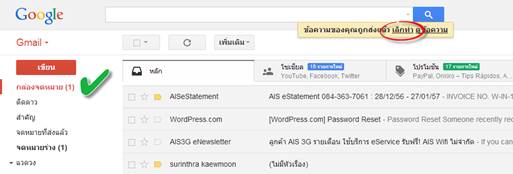
เมื่อต้องการเข้าไปอ่าน ให้คลิกที่ชื่ออีเมลที่ต้องการ ทั้งนี้ จะสังเกตว่า ถ้าเป็นตัวอักษรหนาแสดงว่ายังไม่ได้เข้าไปอ่าน แต่ถ้าเข้าไปอ่านแล้ว ตัวอักษรจะเป็นสีจาง การตอบกลับ (Reply) หรือส่งต่อ (Forward)
ในกรณีที่มีผู้ส่งอีเมลเข้ามาและได้อ่านเรียบร้อยแล้ว และต้องการที่จะตอบกลับ ให้คลิกที่คำว่าตอบกลับ หรือส่งต่อ เพื่อส่งต่อให้ผู้อื่นก็ได้
การลบข้อมูล (Delete)
ข้อมูลที่ส่งมา บางครั้งจะเป็นอีเมลที่ไม่ต้องการ เรียกว่า อีเมลขยะ หรือข้อมูลที่อ่านเรียบร้อยแล้ว และไม่ต้องการเก็บไว้ ให้ถือปฏิบัติ ดังนี้
1. คลิกที่กรอบสี่เหลี่ยมของแต่ละอีเมลที่ต้องการลบ
2. เสร็จแล้วให้คลิกที่เครื่องมือลบ
คำศัพท์ที่เกี่ยวข้องกับอีเมล ในกรณีที่ใช้ฟรีอีเมลของต่างประเทศ เช่น Hotmail.com และ Yahoo.com จะมีคำศัพท์ภาษาอังกฤษที่เกี่ยวข้อง ดังนี้
1. TO หมายถึง ชื่อ E-mail สำหรับผู้รับ
2. FROM หมายถึง ชื่อ E-mail สำหรับผู้ส่ง
3. SUBJECT หมายถึง ชื่อเรื่องหรือหัวข้อเนื้อหาของจดหมาย
4. CC หมายถึง สำเนา E-mail ฉบับนี้ไปให้อีกบุคคลหนึ่ง
5. BCC หมายถึง สำเนา E-mail ฉบับนี้ไปให้อีกบุคคลหนึ่ง แต่ผู้รับ (TO) จะไม่ทราบว่าเราสำเนาให้ใครบ้าง หรือเรียกว่า สำเนาซ่อน
6. ATTACHMENT หมายถึง การแนบไฟล์ข้อมูลไปพร้อมกับ E-mail
7. Sign in หมายถึง การลงชื่อเข้าใช้
8. Sign out หมายถึง การลงชื่อออกจากการใช้
| หน้าแรก |
|---|
SATUK INDUSTRIAL AND COMMUNITY EDUCATION COLLEGE ----Email: stuksticc@gmail.com







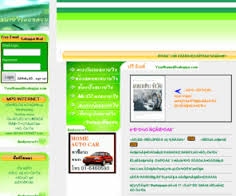
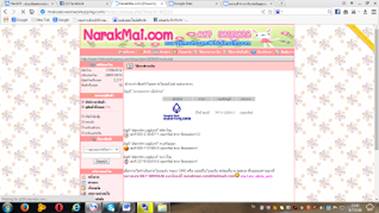
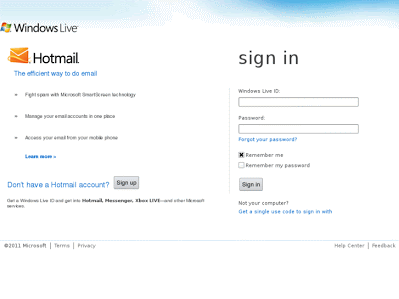
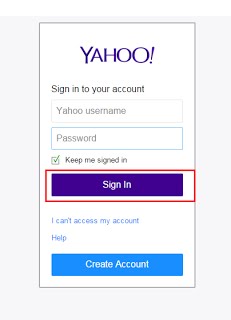
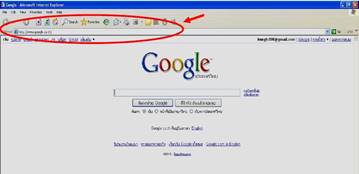
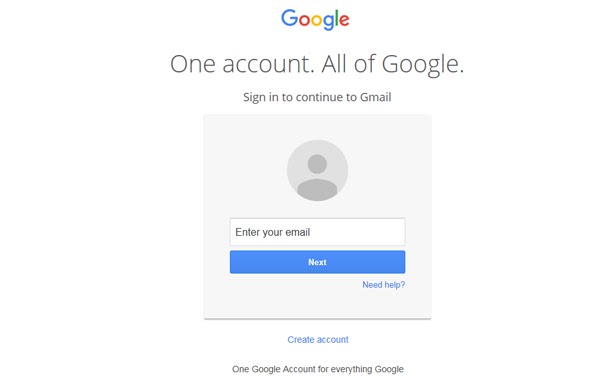
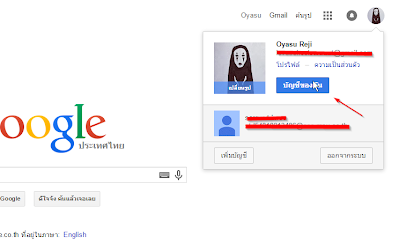
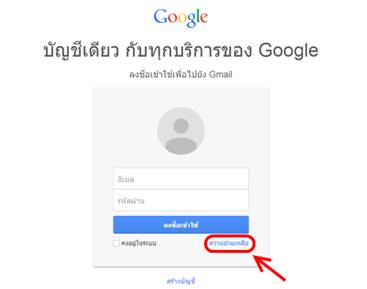
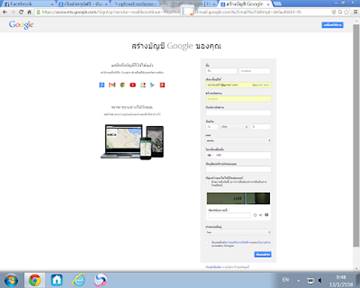

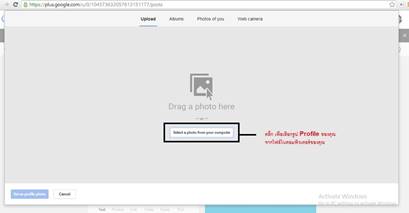
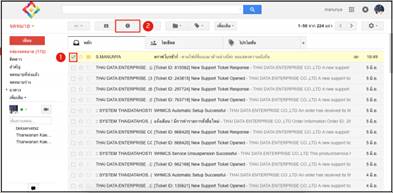
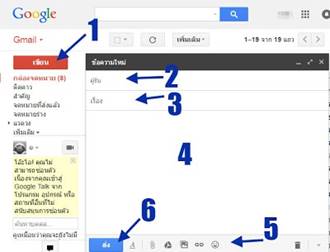

.gif)